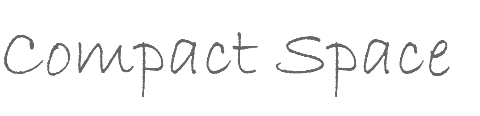普段はAndroidスマホで写真を撮って、それをAirDropのようにMacに転送しているのですが、お客さまにお伝えするととても喜んでいただけたので、ここでもシェア!使うのは元々備わっている機能のBluetooth。一度設定すると、画像や動画の転送がスムーズに出来るようになりますよ。
Mac側の設定
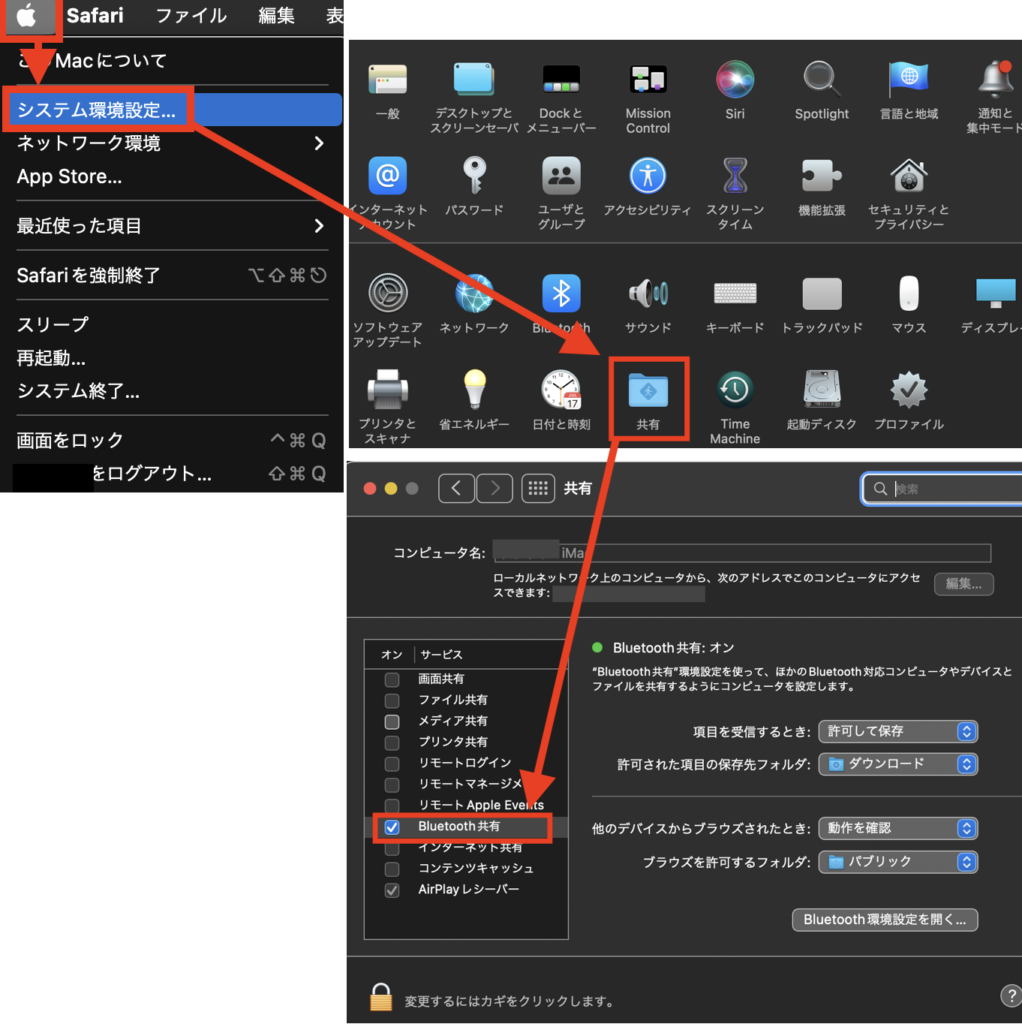
- 左上の「アップル」マーク→「システム環境設定」をクリック
- 「変更するにはカギをクリックします」のカギマークをクリック
- Macにログインする際のパスワードを入力
- 「共有」→「Bluetooth共有」にチェック
Android側の設定
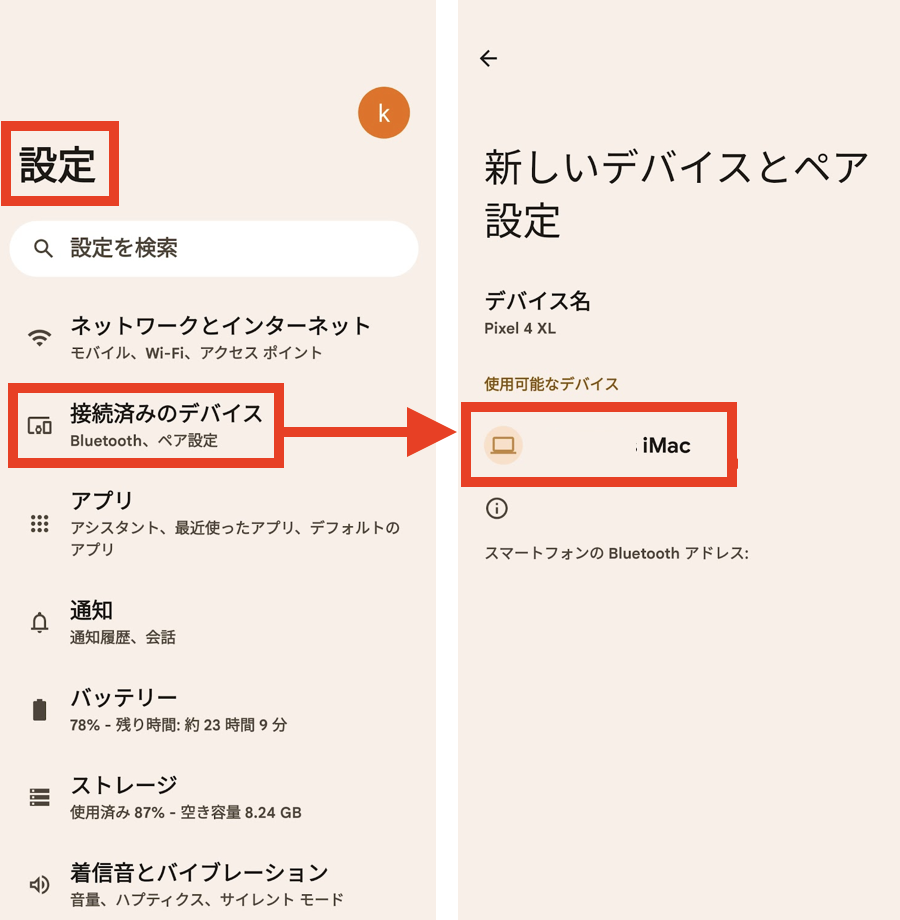
- 「設定」→「接続済みのデバイス」をタップ
- 「使用可能なデバイス」のところにMacが表示されるのでタップ
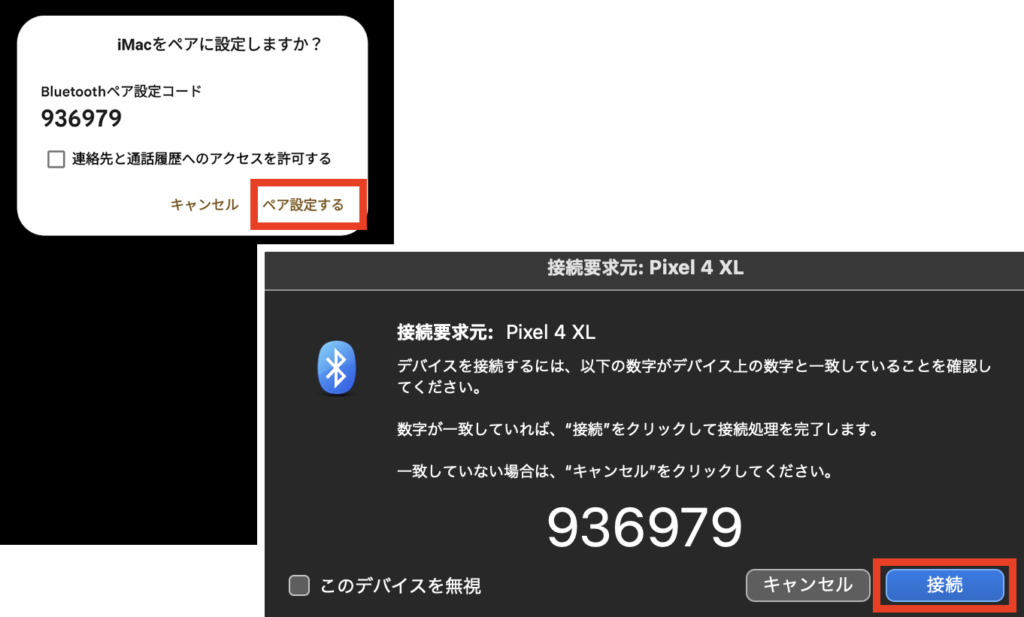
4. スマホとMacBookにペア設定コードが表示される
5. 「ペア設定する」をタップ
6. ※連絡先へのアクセスを許可するにはチェックを入れません
7. Macにもスマホと同じ画面が表示されるので「接続」をクリック
8. ペア設定完了!
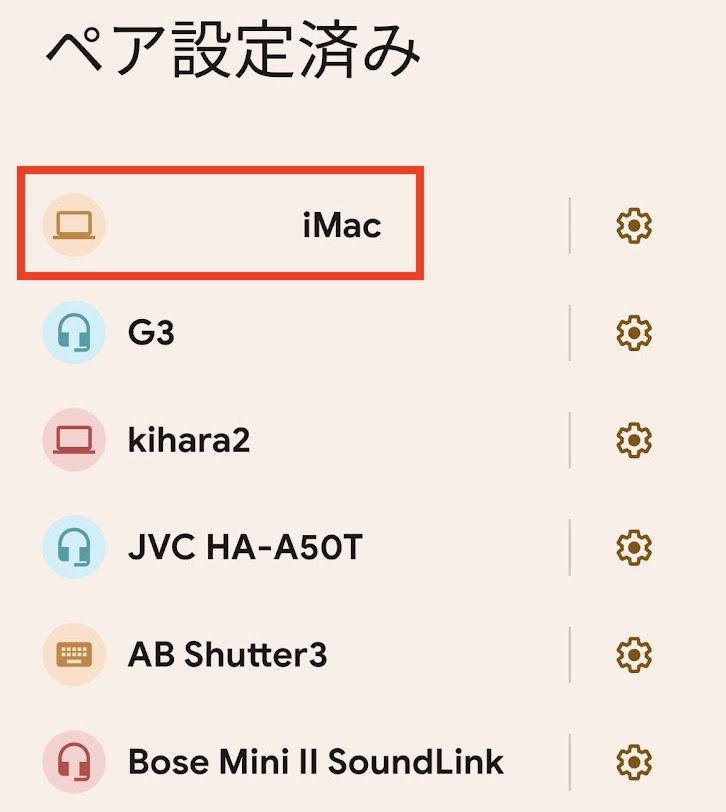
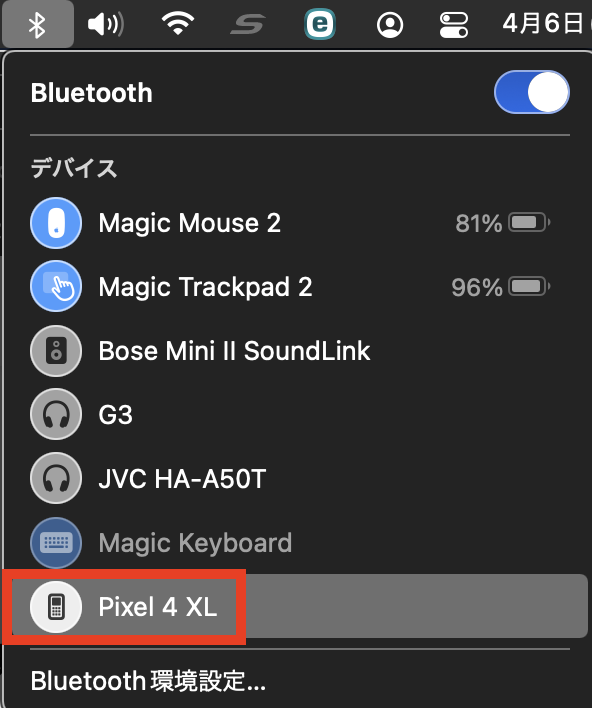
上記の画面になればOKです。
AndroidスマホからMacにBluetooth共有することがスムーズに出来ますし、MacからAndroidスマホへ画像や動画を送ることも出来ます。
まとめると。
スマホで撮影した写真を必要な枚数だけPCに転送できるのは便利ですよね。
スマホをAndroidに乗り換えたいけれど、Airdropがなくなるのがネックで乗り換えをためらっている方もいらっしゃるのでは。
Bluetooth共有は、画像や動画の他に、書類なども転送することが出来ますよ(*^^*)
広島市のライフオーガナイザー®エバーノートマスター|木原ことの